优质显卡对游戏发烧友的吸引力就如同女孩对口红的热爱一样 。优质的显卡可以使您的游戏体验加倍 。对于刚刚进入电脑游戏领域的小白来说,如何检查购买的电脑的显卡参数 。让小编带您了解更多信息 。

文章插图
【电脑的显卡参数检查 电脑显卡怎么看】 1.在“我的电脑”图标上,右键单击要显示的选项卡,然后左键单击“属性” 。
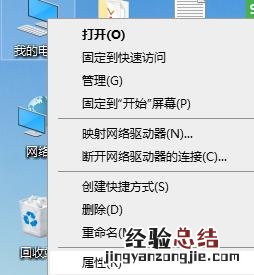
文章插图
2.在左侧控制面板的主页中,选择“设备管理器” 。
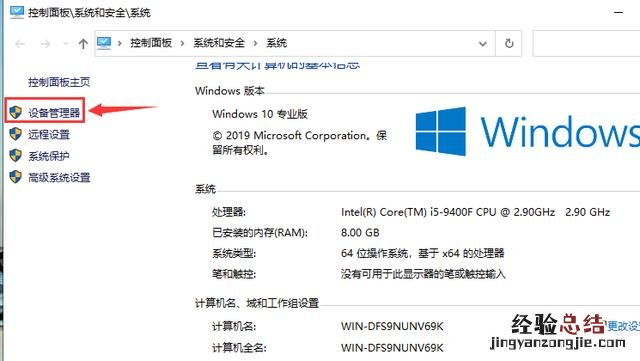
文章插图
3.在打开的“设备管理器”中,找到并单击“显示适配器”以清楚地看到显卡型号 。
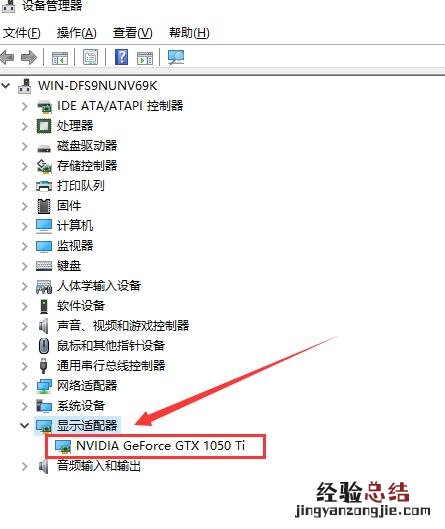
文章插图
4.右键单击空白任务栏,然后选择“任务管理器” 。
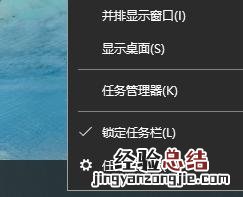
文章插图
5.选择“性能”选项 , 单击“ GPU”,可以在右侧看到显卡的使用率 。
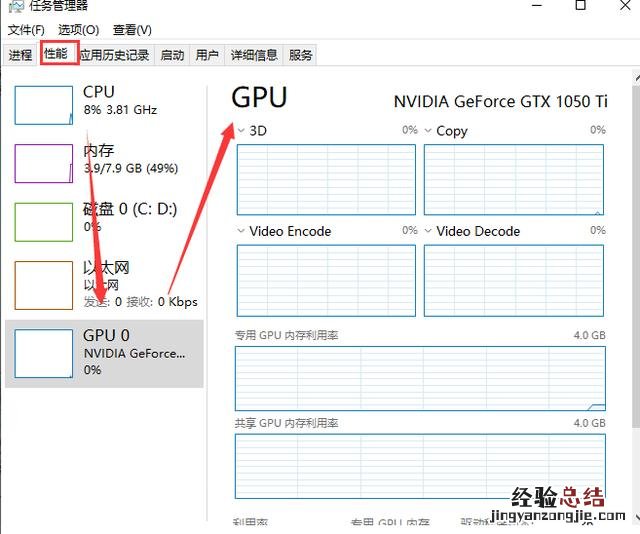
文章插图
以上是如何检查电脑上的显卡的教程 。如果您想了解更多显卡参数,可以登录显卡品牌官方网站进行查询 。













